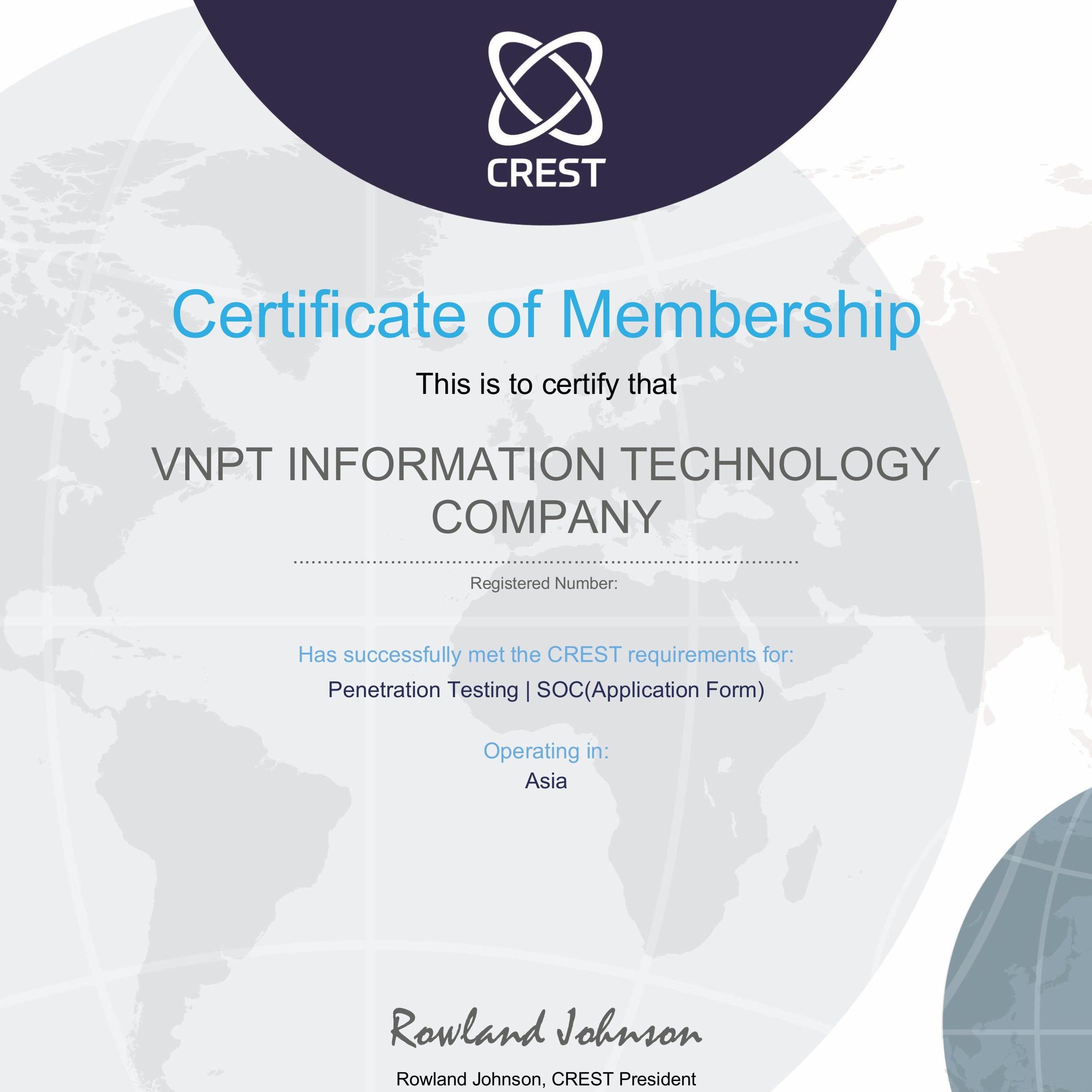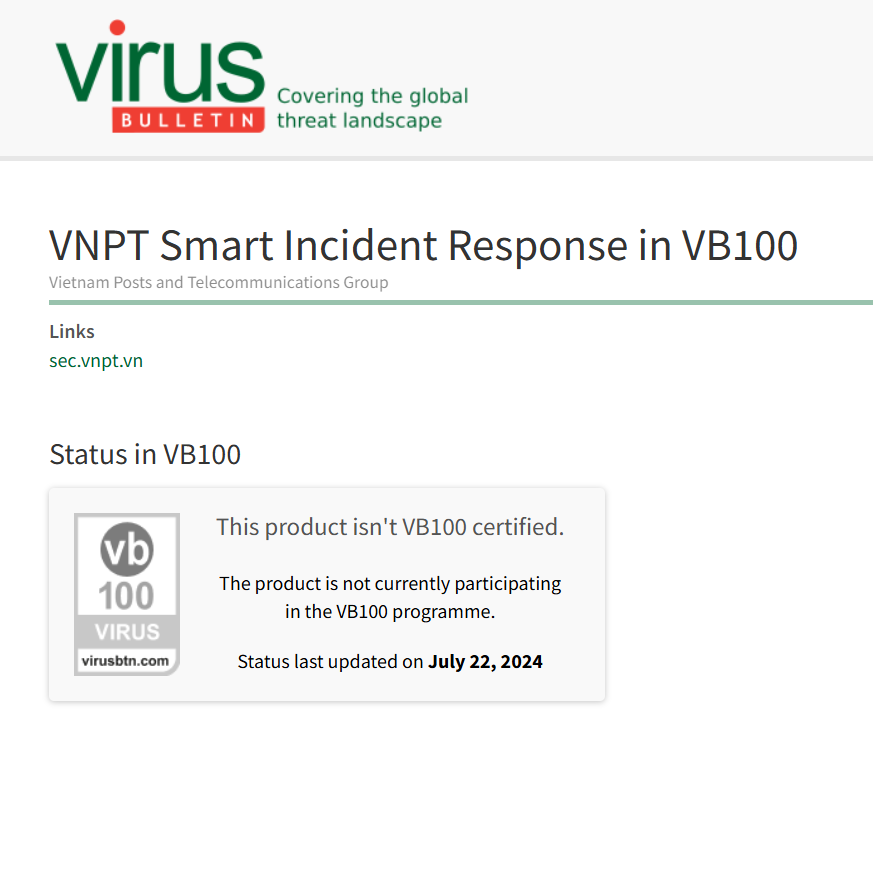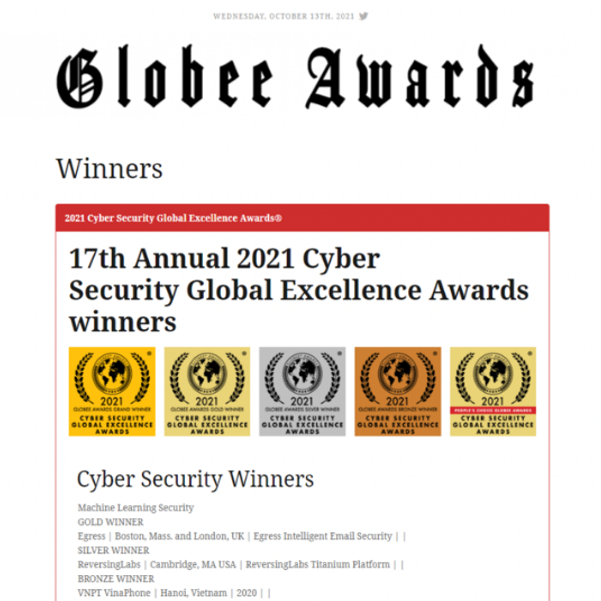VNPT Managed Security Services (VNPT MSS) là nền tảng quản lý an toàn thông tin giúp doanh nghiệp kịp thời phát hiện, xử lý, ứng cứu các rủi ro gây mất an toàn thông tin từ bên trong và bên ngoài tổ chức
SẢN PHẨM
SẢN PHẨM NỔI BẬT
VNPT Smart IR

Giải pháp phát hiện và ứng cứu sự cố điểm cuối VNPT
Giải pháp bảo vệ máy chủ, máy trạm chống lại các loại virus, mã độc; hỗ trợ truy vấn, điều tra nguyên nhân và ứng cứu kịp thời khi có sự cố
VNPT Next Gen Firewall

Công nghệ tường lửa thế hệ mới
VNPT Cloud WAF

Giải pháp bảo vệ các ứng dụng web khỏi các mối đe dọa an ninh mạng. Khách hàng không cần tốn chi phí đầu tư thêm thiết bị phần cứng hay ảo hóa để sử dụng dịch vụ.
VNPT DNS Protection

Giải pháp kiểm soát kết nối độc hại VNPT
Giải pháp phát hiện và ngăn chặn kết nối đến các máy chủ độc hại, ngăn chặn tấn công trích xuất dữ liệu thông qua giao thức DNS.
VNPT IoT Guard

Giải pháp bảo mật cho thiết bị IoT
Là phần mềm thương mại đầu tiên dành cho thiết bị IoT tại Việt Nam. Giải pháp giúp người dùng cuối tránh lộ lọt thông tin cá nhân, ...
KHÁCH HÀNG
KHÁCH HÀNG
Khách hàng là nguồn động lực chính cho sự phát triển của chúng tôi





KHÁCH HÀNG NÓI GÌ VỀ CHÚNG TÔI
ĐỐI TÁC
ĐỐI TÁC
Đối tác của chúng tôi là các công ty công nghệ thông tin hàng đầu trên thế giới